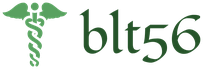Таинственная кнопка WPS на роутере – что это? Что такое и зачем нужен WPS на роутере
Сегодня WiFi-роутер есть практически в каждой семье, и уже сложно представить себе жизнь без этого небольшого по размеру девайса.
Данное устройство позволяет создавать беспроводные сети, обеспечивая все мобильные устройства домочадцев бесперебойной интернет-связью от одной точки доступа.
Достаточно выбрать сеть и один раз ввести пароль, чтобы смартфон, планшет или ноутбук, попадая в зону распространения сигнала, автоматически подключался к беспроводной сети.
Впрочем, подключить новое устройство к WiFi-сети можно и без пароля. Для этого нужно воспользоваться технологией WPS.
WPS - (аббревиатура от Wi-Fi Protected Setup - защищенная установка Wi-Fi) - особый стандарт (протокол), позволяющий подключаться к беспроводной сети в полуавтоматическом режиме.
Данный стандарт позволяет любому пользователю без специальных знаний в области беспроводных технологий быстро создавать беспроводное подключение к Сети, не вникая во все нюансы работы Wi-Fi-протоколов и т.п.
Кнопка WPS роутера
Для создания быстрых беспарольных подключений на маршрутизаторе (роутере) имеется кнопка WPS . Она обозначается непосредственно этими тремя буквами или специальным символом - двумя дугообразными «вращающимися» стрелками.
Такая кнопка есть на каждом современном роутере, она обычно расположена на задней панели маршрутизатора, реже на нижней крышке.
На роутерах TP-Link кнопка WPS обозначается как QSS (Quick Secure Setup - быстрое включение защиты).
Для установки WPS-соединения необходимо сделать следующее:
- Нажать кнопку впс wifi роутера (устройство сообщит об активации подключения миганием соответствующей лампочки);
- Нажать аналогичную кнопку на подключаемом устройстве. К примеру, на смартфоне или планшете нужно выбрать в Настройках пункт «Беспроводные сети» и нажать на изображение в виде двух вращающихся стрелочек;
- Когда устройства определят друг друга и обменяются данными безопасности, будет незамедлительно установлена связь.
Режим экспресс-подключения «Wi-Fi Protected Setup» будет активен в течение 1-2 минут (время действия соединения зависит от модели используемого устройства). Это сделано в целях безопасности, чтобы исключить несанкционированный доступ к сети.
Кроме кнопки WPS, на современных WiFi-роутерах имеются и другие элементы управления, речь идет о таких кнопках, как Reset, Fn и QSS.
Что делает кнопка Reset на роутере?
Она необходима для аппаратного сброса настроек маршрутизатора. Кнопки «Reset» есть у любых роутеров, и отличаются они только длительность нажатия и расположением. Как правило, для сброса настроек необходимо нажать и удерживать кнопку в течение 10 секунд.
Сама кнопка может быть наружной и внутренней (располагается внутри корпуса роутера).
Внутреннее расположение кнопки сброса на роутере исключает случайное ее нажатие - добраться до нее можно только при помощи зубочистки, скрепки или другого тонкого предмета.
Многие пользователи не знают, что означает , поэтому при появлении сбоев в работе маршрутизатора обращаются за помощью к специалисту. А наличие функции reset является весьма полезным: достаточно нажать и удержать кнопку, чтобы вернуть роутер к заводским настройкам. В большинстве случаев таким образом удается восстановить соединение.
Для чего нужна кнопка Fn на роутере Zyxel?
На современных маршрутизаторах (Zyxel Keenetic Omni и т.п.) имеется еще одна кнопка - Fn. Это кнопка с назначаемой функцией.
Пользователь может самостоятельно установить действие, которое будет совершаться при нажатии этой кнопки. Для этого нужно зайти в интерфейс маршрутизатора и во вкладке «Кнопки» основного Меню выбрать кнопку и указать для нее действие.
Как мы уже сказали, на роутерах производства компании TP-Link нет кнопки WPS - вместо нее можно встретить клавишу QSS. Функция кнопки QSS на роутере TP-Link та же, что и у кнопки WPS на других маршрутизаторах - создание беспроводного Wi-Fi-соединения между роутером и устройством в полуавтоматическом режиме (без пароля).
Организовать защиту беспроводной сети можно не только при помощи пароля. Есть еще один способ аутентификации, который называется WPS, что расшифровывается как Wi-Fi Protected Setup. Использовать данную технологию несколько удобнее, чем традиционные варианты. WPS на роутере – это способ авторизации устройства в сети, при помощи нажатия специальной кнопки на маршрутизаторе или ввода PIN-кода.
Что обозначает переключатель WPS/QSS на точке доступа
Клавиша активации режима WPS есть практически на каждой современной точке доступа, но, если ее нет, это не значит, что оборудование не поддерживает такой стандарт.
На некоторых моделях она находится на задней крышке. Подобное расположение иногда встречается в случае совмещения с функцией сброса к заводской конфигурации (надо нажать и удерживать более 10 секунд).
На роутере, который предоставляет своим абонентам провайдер Ростелеком включатель режима распложен сбоку: 
На других модификациях может быть сверху, вероятно, для большего удобства. 
Наличие подобной клавиши на приборе означает возможность сопряжения при помощи стандарта беспарольной авторизации с устройствами, поддерживающими такой стандарт.
Поясняющее видео — что такое WPS:
Как включить режим на разных моделях и клиентских устройствах, в том числе мобильных, будет подробно описано далее.
Варианты подключения по WPS/QSS
Как было сказано выше, есть несколько способов создания сети по этой технологии.
- Включатель есть на обеих устройствах. Самый удобный вариант использования протокола, когда на каждом оборудовании имеются специальные включатели. Например, на Wi-Fi USB адаптере для ПК и на роутере.
- Только на точке доступа. Далеко не на всем оборудовании есть специальная кнопка WPS. Например, ее нет на смартфонах, ноутбуках и на некоторых адаптерах, подключаемых к ПК через слот PCI. В таких случаях надо нажимать только на точке доступа. Режим будет активен в течение 5 минут (время может отличаться в зависимости от модели). Настройка соединения на персональном компьютере или смартфоне зависит от операционной системы, используемой на нем.
- Оборудование без клавиши. Если включатель отсутствует на роутере, это обозначает, что активация осуществляется через меню управления оборудованием, а в подключаемом устройстве, через конфигурацию беспроводного соединения.
- При помощи PIN-кода. Этот вариант доступен на всех приборах, поддерживающих стандарт. Данную опцию выбираем в параметрах Wi-Fi, после чего вводим PIN-код в специальное поле на одном из приборов.
Следует помнить, что на маршрутизаторах TP-Link, в случае длительного удержания кнопки активации (WPS/Reset), настройки сбрасываются к заводским.
Описание подключения на ПК (Windows)
Для подключения компьютера к беспроводной сети через WPS надо проследить чтобы были установлены драйвера адаптера, то есть, чтобы была возможность соединения по Wi-Fi. Кроме этого, на модеме должна быть активирована функция WPS/QSS.
Настройка сопряжения при помощи кнопки для Windows систем
Сама процедура мало чем отличается от подобной с помощью ввода пароля. Сначала необходимо выбрать доступную беспроводную сеть и нажать на «Подключение». После этого откроется окно ввода ключа безопасности. В этом окне, немного ниже ввода пароля будет указано, что можно подключиться при помощи кнопки на маршрутизаторе. 
Данная надпись может появиться не сразу, поскольку Windows нужно время, чтобы просканировать оборудование на наличие функции беспарольной аутентификации. Если надпись не появилась, значит WPS не активирован на точке доступа, что исправляется через ее интерфейс управления.
Клавишу на роутере надо нажимать после нажатия соответствующий кнопки в меню Windows, подключиться нужно в течение 5 минут. Возможно придется подождать около минуты пока все заработает.
Настройка сопряжения по ПИН-коду для Windows систем
После выбора беспроводной сети откроется окно, в котором будет сообщение о том, что этот маршрутизатор еще не установлен и предложение исправить ситуацию.
После подтверждения откроется окно с полем ввода ПИН-кода, который можно обнаружить на наклейке снизу адаптера или через интерфейс точки доступа. 
Если все поля заполнены верно, по нажатию «Далее» будет установлено соединение с сетью. Возможно, система предложит определить тип сети (Домашняя, общественная и т. п.), в таком случае нужно выбирать такой способ, который наиболее предпочтителен для среды использования. Вне зависимости от того, какой вариант организации сетевого пространства выбран, связь с интернетом будет доступна.
Подключение на ПК с внешним USB Wi-Fi адаптером
Вай-Фай адаптер вставляем в USB разъем ПК или ноутбука, предварительно установив драйвера с диска устройства (на некоторых версиях Windows прибор инициализируется автоматически). Чтобы подключиться надо нажать клавишу QSS. Одновременно нажимаем такую же на роутере, после чего на нем должен заморгать индикатор состояния QSS (обычно в виде замка), если он не горит, функцию нужно активировать в настройках роутера. 
Практически на всех точках доступа стандарт включен по умолчанию и после вышеописанных манипуляций соединение заработает в течение минуты. Все быстро, удобно и не нужно вводить пароль.
Подключение на устройствах Андроид
На мобильных девайсах кнопка активации беспарольного доступа отсутствует. Поэтому соединение нужно настраивать через меню параметров Wi-Fi.
Полезное видео про уязвимость WPS:
Рассмотрим последовательность действий для смартфона под управлением ОС Android 7.0 Nougat.
Сначала нужно перейти в конфигурацию Wi-Fi и нажать на значок в правом верхнем углу, после чего в выпадающем меню выбрать «Дополнительно». 
В открывшемся окне выбираем тип соединения. Есть два варианта: по кнопке и по PIN-коду. Выберем по кнопке, появиться окно, как на картинке справа. 
Второй вариант – по PIN-коду. Выбираем соответствующий пункт в параметрах, видим похожее окно, но с другими рекомендациями. 
После введения PIN-кода в интерфейсе управления точкой доступа соединение будет установлено.
Настройка роутера
Установка WPS подключения на роутере – это быстрый способ соединения устройств, поддерживающих технологию. Для его корректной работы нужно выполнить следующие действия в админ-панели точки доступа.
На стартовой странице переходим на соответствующий пункт в меню слева. 
В открывшемся окне для авторизации по PIN-коду необходимо выбрать «Добавить устройство». Кроме этого, здесь можно деактивировать функцию, поменять PIN или создать новый. 
После чего откроется страница ввода защитного ключа, который сгенерировал телефон Android. Его нужно ввести в соответствующее поле и нажать «Добавить». 
Если активировать переключатель «Нажать кнопку нового устройства в пределах двух минут», после чего нажать «Добавить», роутер перейдет в режим сопряжения по беспарольному протоколу, так же, как и по нажатию клавиши на приборе. В таком случае на мобильном оборудовании нужно выбирать подключение по кнопке.
Как включить WPS на разных роутерах через админ-панель
Установка параметров раздающего оборудования не должна вызвать затруднений и мало чем отличаются для каждой конкретной модели. Разница исключительно в интерфейсе управления.
ASUS
Сначала нужно попасть на главную страницу панели, в меню слева выбрать беспроводную сеть и в окне параметров перейти на вкладку WPS. 
ZyXEL
Здесь все параметры управления находятся на странице настроек беспроводной сети снизу. 
D-Link
Особенность маршрутизаторов D-Link – отключенная по умолчанию функция беспарольной аутентификации. Чтобы ее активировать необходимо поставить галочку в чекбокс напротив надписи: «Включить WPS» и нажать «Применить». 
В качестве заключения хотелось бы отметить, что наличие протокола беспарольной аутентификации – это действительно полезная функция, особенно при соединении по нажатию специального переключателя. Очень удобно для первоначальной настройки и в случае утери пароля, конечно, если стандарт включен по умолчанию.
Есть и недостатки. Процедура сопряжения, подразумевающая введение ПИН-кода, мало чем отличается от парольной аутентификации и содержит больше сложностей чем удобств. В случае использования в офисе или на предприятии эту опцию лучше отключать. Постоянно включенный WPS/QSS делает сеть более уязвимой к атакам злоумышленников.
Именуемых Wi-Fi-роутерами, имеется такая волшебная кнопка, как WPS или же QSS (на некоторых девайсах). Эта аббревиатура расшифровывается как Wi-Fi Protected Setup и Quick Security Setup соответственно. Переводя на русский язык, это означает «защищённая настройка Wi-Fi». Как вы могли догадаться, обсуждаемая технология позволяет легко и просто осуществить настройку различных параметров. Например, так можно подключиться к сети беспроводного соединения нажатием одной лишь клавиши. Но знаний о том, что при помощи её можно сделать немалое количество различных вещей, мало. Поэтому познакомимся поближе с кнопкой WPS на модеме.
Кнопка WPS чаще всего находится в задней части роутера
Подключение смартфона или планшета к сети
Если вы обнаружили такую волшебную клавишу на своём устройстве, то берите в руки свой смартфон или планшет, потому что сейчас мы будем подключаться к беспроводному соединению с помощью защищённой настройки Wi-Fi.
- Переходим в меню Wi-Fi настроек устройства и включаем его.
- Ждём появления в списке нашей сети. Нажимаем на неё. Девайс предложит вам ввести пароль, но мы ищем «Расширенные параметры».
- Затем в появившемся окне жмём на WPS и кнопку Push.
- Теперь нажимаем на нашу обсуждаемую клавишу на роутере, а на смартфоне или планшете выбираем «Подключить». Ждём завершения процесса. Когда произойдёт такое подключение, вы можете отпустить кнопку на модеме.
Подключение репитера Wi-Fi-сигнала
Также вы можете без проблем всего в три простых шага подключить повторитель беспроводного сигнала (приспособление для увеличения зоны действия Wi-Fi):
- Нажимаем на нашу клавишу на исходном роутере.
- Аналогично поступаем с репитером.
- Ждём, когда начнётся раздача.

Как видите, установка параметров некоторых типов подключений осуществляется всего в пару кликов. В этом и заключается прелесть указанной технологии. Однако, она имеет и некоторые минусы. Давайте затронем и данный вопрос.
Проблема безопасности WPS
Как и любая беспроводная система, защищённая настройка Wi-Fi имеет свои недостатки. К одному из них относится несколько слабая безопасность . То есть вероятность взлома роутера здесь больше, чем при стандартном соединении. Однако, в домашних условиях бояться этого не нужно (особенно в частном секторе). Это является угрозой больше в офисе, когда очень много людей.

Роутеры используются в 95% домов и зданий, где проведены сети интернет-провайдера. С их помощью можно раздавать сигналы беспроводных сетей Wi-Fi, а также подключать SIP-телефонию. Все модели маршрутизаторов, выпущенные в Китае, Тайване, Японии, в Европе и произведенные на территории России, оборудованы технологией WPS. Аббревиатура произошла от «Wi-Fi Protected Setup», что означает «установка защиты беспроводной сети». Технология создана больше для удобства забывчивых пользователей: она дает возможность подключаться к сети без необходимости ввода данных учетной записи.
Wi-Fi Protected Setup на роутере можно настроить если зайти в веб-конфигуратор с помощью IP-адреса своего устройства. Прежде, чем начать копание в параметрах с непонятными названиями, нужно разобраться для чего нужна технология, как она работает и какие показатели будут наиболее оптимальными. Далее будут рассмотрены методы подключения цифровых устройств разного типа с любыми операционными системами через WPS на маршрутизаторе, а также способы настройки технологии на нескольких наглядных примерах.
Где находится и что значит WPS в роутере?
Каждый маршрутизатор имеет 2-3 гнезда для проводов локальной сети типа Ethernet, 4-5 индикаторов, позволяющих отслеживать состояние интернета и прибора, одну-две антенны и кнопку WPS. Чаще всего она размещена на задней панели, чтобы пользователь не надавил на нее случайно.

Осторожно! У линейки моделей TP-LINK кнопка WPS на роутере совмещена с опцией сброса всех настроек оборудования до заводских. При давлении на нее в течение 5 секунд или более вы рискуете остаться без интернета, придется вызывать специалиста из службы поддержки вашего провайдера. В моделях других производителей сброс опций производится кнопкой «Reset»
В большинстве случаев функция WPS подписана и ее поиски не составляют трудов. Реже он изображается графически – двумя дугообразными стрелками. Активировать технологию можно однократным нажатием. При физическом воздействии на кнопку начинает мигать соответствующий индикатор в виде замка. На разных моделях могут отзываться разные диоды, но частое мерцание говорит об успешной активации. Режим WPS на роутере находится в активном состоянии несколько минут, после чего автоматически отключается.

Наиболее экономичные модификации сетевого оборудования могут не содержать этой кнопки ни на передней, ни на задней панели. В таком случае отладка ведется исключительно через веб-конфигуратор. Как в него войти — сказано выше и будет разобрано подробно далее.
Методы подключения с Wi-Fi Protected Setup на роутере
- Соединить маршрутизатор с внешним приемником, который также имеет в наличии подобную кнопку очень просто – нажмите на активацию технологии сначала на передатчике сигнала, потом на уловителе. Подключение произойдет в течение минуты.
- При отсутствии кнопки, что актуально для всех ноутбуков, достаточно нажать ее на роутере и соединение установится без дальнейшего участия пользователя.
- Для смартфонов и планшетов нужно произвести те же действия, но в настройках гаджета выбрать пункт «подключение через WPS».
- При отсутствии управления технологией с роутера можно подключиться через веб-конфигуратор.
- Часть пользователей, продвинутых в IT, устанавливает на функцию WPS ПИН-код. Чтобы соединиться при наличии защиты достаточно знать этот шифр. На подключаемом устройстве выбирается способ синхронизации через ВПС и вводится шифр, после чего вы можете беспрепятственно пользоваться интернетом.

Включение и отладка технологии в веб-конфигураторе
Мы разобрались с вопросом что такое WPS в роутере, осталось понять, как управлять им при отсутствии кнопки или если последняя находится в нерабочем состоянии. Рассмотрим четыре типичные модели маршрутизаторов.

После конфигурирования все настройки нужно сохранить. Если вы просто закроете браузер или перейдете на другую страницу, процедуру придется повторять заново.
Подключение технологии для гаджетов и ТВ
Как работать с ноутбуками и переносными карманными приемниками беспроводных сетей понятно из выше написанного, но что делать, если проблема возникла при синхронизации смартфона, телевизора или планшета? Для ОС Андроид подходит следующая схема: нужно зайти в общие настройки и найти параметры беспроводной сети. Далее следует переходить в меню расширенных опций, где и находятся функции синхронизации через WPS или с помощью технологии, защищенной ПИН-кодом. Дальнейшее подключение производится автоматически.
Андроид-ТВ работает по такому же принципу, только телевизоров на данной платформе пока маловато. Компания Apple не приветствует подобных нововведений: в функционале Айфонов нет поддержки Wi-Fi Protected Setup. Пользователям остается применять стандартные методы ввода пароля.
WPS на роутере что это за зверь?
Для 80% пользователей эта кнопка не несет никакой пользы. Домашние устройства автоматически подключаются к сетям как только попадают в зону их действия. Пароли придумываются самостоятельно, что позволяет помнить их наизусть, да и ввод занимает не больше времени чем активация технологии. Полезной она будет в случае, если вы снимаете жилье, а пароль от Wi-Fi вам не сказали или в других подобных ситуациях.
Эксперты рекомендуют отключать функцию если вы не пользуетесь ею длительное время или вообще впервые услышали. Согласно мнению разработчиков сетевого программного обеспечения постоянно активная опция может стать полезной для взломщиков, которые пытаются украсть данные с персонального компьютера или просто посидеть в интернете за чужой счет. Отключение производится по алгоритму, аналогичному активации.
На большинстве современных роутеров, а также на некоторых других устройствах, оснащённых Wi-Fi, присутствует кнопка WPS, назначение которой для многих пользователей неизвестно. Что это такое, чем это может быть полезно, какие преимущества даёт и каким образом настраивается? В этой статье мы попытаемся доступно прояснить эти вопросы.
Что такое WPS
WPS это аббревиатура от Wi-Fi Protected Setup - название технологии, упрощающей подключение по Wi-Fi. На некоторых устройствах она также может называться QSS (Quick Security Setup), то есть «быстрая настройка безопасности». Это одно и то же.
Казалось бы зачем она нужна? Ведь настроить Wi-Fi на роутере может любой начинающий пользователь. Зачем здесь ещё что-то упрощать?
Для настройки беспроводной сети на роутере обычно нужно выполнить следующие действия :
- Придумать имя сети (SSID) и пароль (ключ);
- Задать нужные настройки в панели управления роутера, например, фильтрацию по МАС-адресам;
- Раздать ключи всем пользователям сети и время от времени их менять в целях безопасности.
WPS позволяет подключить любое устройство нажатием одной кнопки . При этом каждый раз генерируются новые параметры подключения, которые не могут быть использованы повторно. Это удобно, если нужно быстро подключить несколько гостевых устройств единоразово, не предоставляя при этом им постоянный доступ в сеть. Есть у WPS и другие преимущества, о которых мы расскажем ниже.
Следует отметить, что технология WPS ещё не отлажена окончательно, поэтому не всегда работает корректно и может потребовать нетривиальной настройки клиентских устройств, которые используют устаревшее или несовместимое с WPS программное обеспечение. Обычное Wi-Fi подключение является более универсальным способом.
Кнопка WPS
Функция WPS активируется одним нажатием на соответствующую кнопку, которой оснащены большинство современных беспроводных маршрутизаторов. Эта кнопка, в зависимости от модели устройства, может располагаться на верхней, передней или задней панели. Найти её в любом случае не составит труда.

На некоторых бюджетных моделях кнопка WPS бывает совмещена с кнопкой RESET . В этом случае она отображаетс на роутере WPS/RESET, как приведено на фотографии ниже. Это не совсем удобно. Потому что при кратком нажатии (1-2 секунды) активируется функция WPS, а при длительном (5-10 секунд) производится сброс настроек роутера до заводских.
Подержите кнопку чуть дольше - и придётся заново настраивать все параметры вашего маршрутизатора. Помните об этом, пользуясь данной функцией.

Чтобы подключиться к роутеру через WPS есть несколько способов. Рассмотрим их.
Есть кнопка на подключаемом устройстве
Если подключаемое устройство также оснащено кнопкой WPS, достаточно нажать эту кнопку, а затем сделать то же самое на роутере. Подключение будет установлено автоматически в течение нескольких секунд.
Но такая кнопка отсутствует на компьютерах и ноутбуках. Да и в большинстве планшетов и смартфонов её нет.
Подключение компьютера или ноутбука
Чтобы подключиться по WPS на компьютере под управлением ОС Windows заходим в меню сетевых подключений и выбираем нужную сеть. После нажатия на неё появится окно для ввода пароля. А ниже вы увидите значок WPS и текст «Также можно подключиться, нажав кнопку на маршрутизаторе». Возможно они появятся не сразу и нужно будет подождать пару секунд.
Надписи и изображения могут отличаться в зависимости от версии Windows, но принцип один и тот же. Кликаете на значок WPS, а затем нажимаете кнопку на маршрутизаторе. Через несколько секунд подключение будет установлено.
Например, на Windows 10 это можно сделать следующим образом:
- Внизу экрана справа жмем по иконке “Сеть”, как показано на фотографии ниже – она отображается в виде компьютера. На ноутбуке может отображаться как значек Wi-Fi.
- На всякий случай, проверяем, что Wi-Fi включен.
- Из списка доступных сетей выбираем сеть нашего роутера.
- Если необходимо, чтобы компьютер после запуска Wi-Fi сразу искал эту сеть и к ней подключался – выставляем галочку “Подключаться автоматически”.
- Нажать кнопку “Подключиться”.
- После этого надо будет нажать на кнопку подключения по WPS (QSS) на роутере.

Таким образом, если присутствует на роутере кнопка WPS – значит можно быстро и удобно подключаться к сети интернет по Wi-Fi. Не надо будет всем гостям говорить какой пароль установлен у вас. Достаточно найти нужную сеть и воспользоваться кнопкой.
Подключение смартфона или планшета
Подключение WPS на Android-устройстве осуществляется аналогично.
Заходим в настройки Wi-Fi и открываем список доступных сетей. Здесь же должен быть значок подключения WPS, на который и нужно нажать.
В зависимости от версии Android внешний вид меню может отличаться.
Например, при использовании смартфона Samsung Galaxy S8, нужно зайти в настройки и там выбрать пункт “Подключения”. Выбираем пункт Wi-Fi. Проверяем, что Wi-Fi включен. После этого жмем на символ из трех точек и выбираем “Дополнительно”.

Перематываем экран вниз и жмем по “ЕЩЕ”, чтобы открылись все возможные пункты. Среди них и будет нужный пункт – “Кнопка WPS”.

После нажатия на значок точно так же нажимаем кнопку WPS на маршрутизаторе и ждём пока будет установлено подключение.
Аналогичным образом подключаются и любые другие устройства. Кроме работающих под управлением iOS. Потому что устройства производства Apple (iPhone, iPad) технологию WPS не поддерживают.
На некоторых устройствах назначение кнопки можно изменить. Например, на роутерах Asus производитель предусмотрел возможность использования упрощённого режима, когда кнопка WPS только включает и отключает Wi-Fi, а беспроводная сеть при этом работает в стандартном режиме.
Настройка
На некоторых роутерах кнопка WPS отсутствует. Но саму технологию все современные беспроводные маршрутизаторы поддерживают.
В этом разделе мы выясним как подключиться по WPS, если кнопка на вашем устройстве не предусмотрена. А заодно разберёмся как программно настроить WPS на роутере.
Включение
Как мы выяснили, если кнопка на роутере есть, никаких настроек делать не нужно, всё работает сразу, из коробки. За исключением роутеров D-Link, в которых эта функция по умолчанию отключена.
Чтобы включить WPS на роутере и настроить, вам потребуется войти в веб-интерфейс вашего роутера. Как это сделать описано в инструкции к конкретной модели. В зависимости от модели и версии прошивки настройки WPS могут быть выделены в отдельный пункт или же находиться в меню настройки беспроводной сети. В любом случае, они предельно просты. Как правило, здесь всего два-три пункта.
Первый - собственно, это и есть включение или выключение функции. Чтобы разрешить использовать WPS, установите флажок или переключатель в положение ON или Enabled в зависимости от модели роутера.
На фотографии ниже приведен пример настроек WPS на роутере TP-Link, в данном случае настройка в меню отображается как “Функция QSS”.

Программное подключение WPS осуществляется по PIN-коду. Он указан на этикетке на нижней части роутера. Обычно это восемь цифр. Также его можно посмотреть в настройках WPS в веб-интерфейсе. Здесь же можно включить, отключить, сгенерировать новый PIN-код или восстановить старый.
PIN-код это пароль, который понадобиться ввести при подключении по WPS . То есть, если на роутере нет аппаратной кнопки, процедура подключения усложняется. По сути, она идентична обычному подключению к беспроводной сети - на каждом клиентском устройстве нужно вводить пароль.
Можно отключить PIN-код, и тогда устройства, находящиеся в зоне действия роутера, смогут подключиться автоматически . Это допустимо, если вы живёте в частном доме и ближайшие соседи находятся вне зоны покрытия вашей сети. Если же вы пользуетесь интернетом в многоквартирном доме или в офисе, отключать PIN-код небезопасно - любой сможет подключиться к вашей сети.
Конечно, для того, чтобы использовать WPS, необходимо, чтобы был настроен Wi-Fi. Заходим в настройки беспроводного режима. Здесь следует обратить внимание на следующие пункты:
- Имя сети – выставляем имя, по которому будет отображаться наша сеть в списке доступных сетей.
- Включаем беспроводное вещание роутера – то есть включаем Wi-Fi.
- Включаем широковещание SSID. Это для того, чтобы отображалось имя нашей сети в списке доступных для подключения.
- Не забываем сохранить настройки.

Эта функция доступна в ОC Windows Vista, Windows 7 и выше. В старых версиях она отсутствует. Для её использования понадобятся дополнительные драйверы или специальное программное обеспечение.
Отключение
Иногда требуется отключить WPS на роутере. Для этого заходим в настройки и отключаем эту функцию. После выключения, следует перезагрузить роутер.
Ниже приведен пример отключения на TP-Link. Здесь эта функция отображается как QSS.

Если отключить беспроводное вещание роутера, то есть Wi-Fi, то соответственно и WPS не будет работать.
Индикация
Обычно функция WPS имеет световую индикацию, позволяющую понять, что в данный момент происходит с вашим устройством. Световым индикатором может быть снабжена сама кнопка WPS. Или (это, прежде всего, касается роутеров без кнопки) индикатор вынесен на переднюю панель.
Индикатор WPS при включении роутера в сеть загорается и через несколько секунд тухнет. Если активных подключений нет то WPS на роутере не горит.
При нажатии на кнопку индикатор начинает медленно мигать . Это значит, что устанавливается подключение.
Если индикатор режима WPS на роутере мигает часто, это означает, что произошёл сбой подключения или время ожидания истекло.
Если индикатор горит не мигая, значит подключение успешно установлено и стабильно работает.
Может быть так, что при нажатии на кнопку индикатор загорается и гаснет или не загорается вообще. Скорее всего, у вас отключена функция WPS. Зайдите в веб-интерфейс вашего устройства и включите её в настройках беспроводной сети.
Преимущество и безопасность
Главным преимуществом WPS является простота его использования . Собственно, то, для чего эту технологию и придумали.
Для пользования беспроводной сетью не нужно её настраивать в веб-интерфейсе роутера - задавать имя, пароль, запоминать пароль и каждый раз вводить его при подключении нового устройства. WPS автоматически назначает имя сети и ключ безопасности, каждый раз генерируя их заново. Устройству для подключения к роутеру эти параметры знать не обязательно.
Подключение осуществляется нажатием одной кнопки . Как только устройство запросило разрешение на подключение по WPS, активируйте функцию на роутере и подождите несколько секунд или пару минут. Всё произойдёт без вашего участия.
Технология WPS обеспечивает стабильное подключение и более высокую скорость. По крайней мере, так утверждают её разработчики.
Однако первые два пункта актуальны только для роутеров с функцией аппаратного подключения. Если на вашем устройстве кнопки WPS нет, то всё равно придётся заходить в веб-интерфейс и колдовать там с настройками, а на клиентских устройствах вводить PIN-код.
Что же касается скорости передачи данных, то на практике WPS ничем не лучше обычного Wi-Fi. Строго говоря, это и есть Wi-Fi, только для его подключения используется упрощённый способ.
Хотя технология существует давно, она до сих пор толком не обкатана. Сложности начинаются при попытке подключить к роутеру устройство, в котором нет встроенной поддержки WPS. Но больше всего вопросов вызывает проблема безопасности WPS-подключения.
Подключение по PIN-коду поддерживается многими устройствами и при этом является более уязвимой по сравнению с другими методами авторизации пользователей . Код состоит всего из восьми цифр и имеет ограниченное количество комбинаций. Его можно взломать методом подбора. Поэтому соединение по WPS не может считаться безопасным и для защиты сети от взлома рекомендуется использовать более надёжные методы авторизации.